EMC存储系统安装配置手册
- 格式:docx
- 大小:4.31 MB
- 文档页数:64
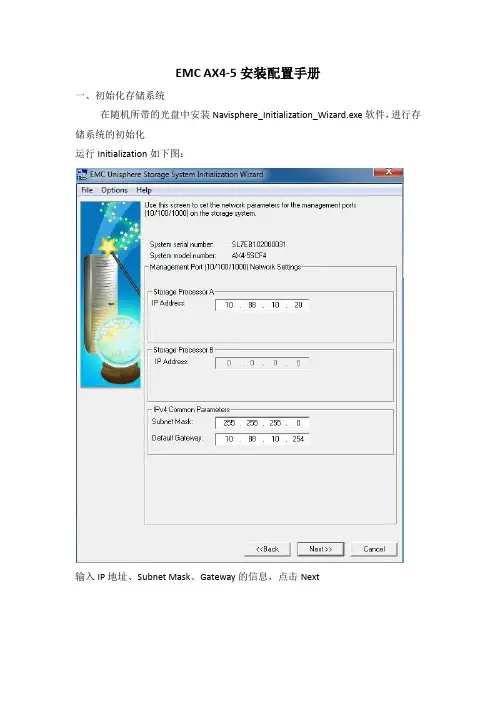
EMC AX4-5安装配置手册一、初始化存储系统在随机所带的光盘中安装Navisphere_Initialization_Wizard.exe软件,进行存储系统的初始化运行Initialization如下图:输入IP地址、Subnet Mask、Gateway的信息,点击Next输入User name、Password,点击Next 建议不要更改此用户名和密码。
等待初始化完成。
二、使用Web界面配置存储系统:1、登陆存储系统:AS4-5存储系统使用Web界面进行登陆,使用一台主机和存储系统相连,主机必须安装Java。
在浏览器中直接输入存储系统IP地址(10.88.10.20/21/22/23)输入用户名和密码(admin/password)进入存储系统主界面。
2、磁盘池在AS中磁盘池即为RAID组,新建磁盘池即新建RAID组在右侧菜单中选择磁盘池可查看磁盘池的情况,点击新建磁盘池,可以新创建磁盘池。
3、虚拟磁盘在AS存储系统中,虚拟磁盘即相当于Lun,创建虚拟磁盘即创建Lun,创建完虚拟磁盘后,需要将虚拟磁盘分配给某台服务器使用,即映射。
在右侧菜单中选择虚拟磁盘,如图选择一个虚拟磁盘可以进行分配服务器的操作。
点击右侧热备盘可以查看和创建热备盘点击右侧菜单服务器可以查看服务器情况点击右侧菜单连接,可以查看与此存储通过HBA卡相连接得情况如果新增服务器与存储系统相连,则需要手工注册WWWN号。
注册方法:选中需要注册的WWWN号,点击修改,需要选择操作系统类型,写入主机的名称和IP地址即可。
三、查看存储系统情况1、组件点击组件可以查看存储系统的硬件情况如果有硬件报错,则在此界面中可以看到。
2、系统设置在系统设置中,有设置、服务、软件、语言界面可以查看和配置相关系统信息设置:服务:软件:语言:。
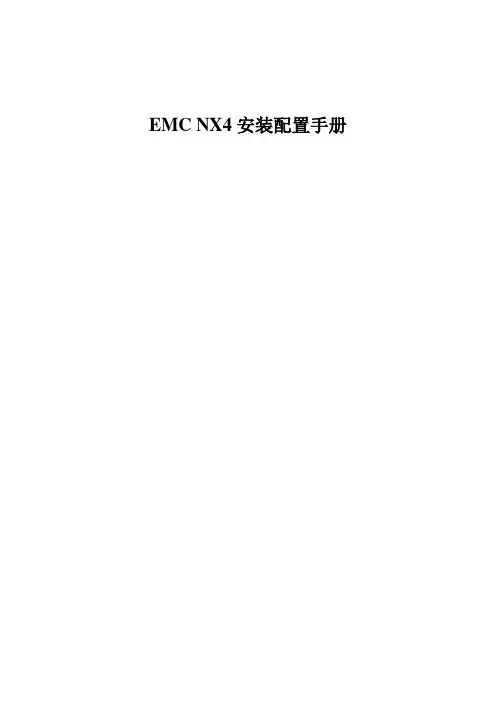
EMC NX4安装配置手册目录目录 (1)温州港集团EMC NX4 访问IP及用户信息 (2)加电及开关机 (2)开机顺序 (2)关机顺序 (2)配置网络 (3)创建文件系统 (4)CIFS共享设置 (6)NAS端CIFS配置 (6)主机端CIFS共享设置 (8)FTP配置 (19)温州港集团EMC NX4 访问IP及用户信息EMC NAS 访问IP为:192.168.0.25 用户名:nasadmin,密码:nasadmin;在浏览器输入Ip地址即可访问。
EMC 光纤存储访问IP:192.168.0.26(SP A)或者192.168.0.27(SP B),用户名:nasadmin,密码:nasadmin;加电及开关机EMC NX4网络存储设备可分为三部分:存储系统AX4-5、Data Mover和Control Station,在开机或关机时应按顺序对这三部分进行操作。
1、存储系统:为NX4提供数据存放空间和保护。
包括Disk array enclosure(DAE)、Standby power和Storage Processor enclosure(SPE)三部分,其中DAE和SPE的电源均连接至SPS,通过SPS的外接电缆控制开关,有两个电源开关按钮。
2、Data Mover:对外提供CIFS、NFS等数据服务的处理单元。
也成为Blade enclosure,Blade上有两路电源线缆,没有开关按钮。
3、Control Station:NX4的控制终端,使用单电源。
开机顺序1. 打开SPS的开关按钮,启动存储系统(需要等待存储完全启动,Blade的系统存放在存储里,如果存储未完全启动,Blade是无法启动的)2. 接通两路Blade电源,等待完全启动完成3.接通Control Station的电源关机顺序1. 进入Celerra Manager界面,依次点击Celerra→IP地址→Data Movers会出现所有Data Mover的列表,NS21会有一个Data Mover,NS22有两个Data Mover。

emc存储操作手册EMC存储操作手册是为了帮助用户了解和使用EMC存储设备而编写的指南。
本手册旨在提供详细的操作说明和注意事项,以帮助用户有效地管理和维护存储系统。
1. EMC存储系统概述EMC存储系统是一种专业的数据存储设备,广泛应用于企业、机构和云计算等领域。
它具有高性能、高可靠性和高可用性的特点,可以满足不同规模和业务需求的存储需求。
2. 硬件和软件环境准备在开始操作EMC存储设备之前,需要确保硬件和软件环境的准备工作已经完成。
包括:安装和连接存储设备、配置网络环境、安装存储管理软件等。
3. 存储设备初始化存储设备初始化是指在首次使用存储设备前,对设备进行一系列初始化设置,包括创建存储池、设置RAID级别、配置存储卷等。
这些设置决定了存储设备的性能和可靠性。
4. 存储卷管理存储卷是用户进行数据存储和访问的逻辑单元,用户可以根据实际需求创建、删除、扩容和迁移存储卷。
此外,还需要了解存储卷的访问控制和权限设置。
5. 数据备份与恢复数据备份与恢复是存储系统管理的重要环节,通过定期备份数据可以避免数据丢失的风险。
EMC存储设备提供多种备份策略和工具,用户可以根据需求选择合适的备份方式,并学会进行数据恢复。
6. 存储性能监控和调优EMX存储设备具有强大的性能监控和调优功能,可以实时监测存储设备的性能指标,并提供性能分析和调优建议。
用户可以根据监控结果进行性能优化,提升存储系统的效率和响应速度。
7. 存储故障排除在使用存储设备过程中,可能会遇到各种故障和问题。
EMC存储操作手册提供了常见故障的排查方法和解决方案,帮助用户快速定位和解决问题,保证存储系统的正常运行。
8. 存储设备维护和升级存储设备维护包括固件升级、驱动程序更新和硬件维护等工作。
用户应定期检查和维护存储设备,确保设备的稳定性和安全性,同时根据厂商的推荐升级存储设备的软件和固件。
9. 安全管理存储设备中的数据对于企业来说通常是非常重要和敏感的,因此安全管理至关重要。
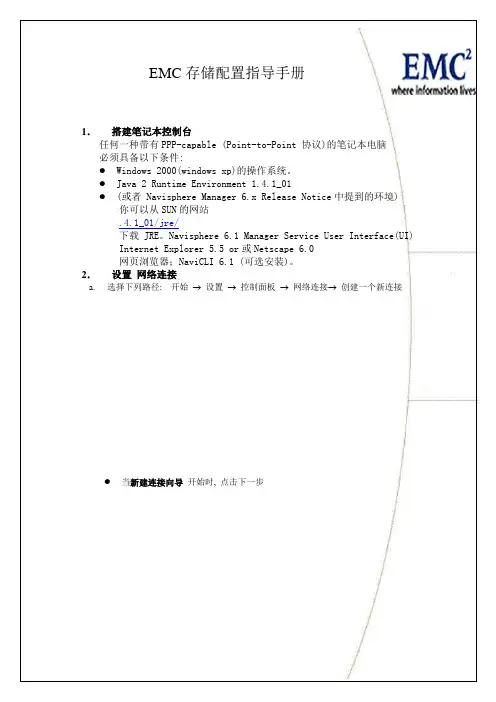
选择设置高级连接并且点击下一步b.选择直接连接到其它计算机and click 下一步选择来宾,然后点击下一步任意输入一个计算机名,然后点击下一步c.在选择设备下拉条目栏里, 选择两台计算机之间的通信电缆(com4)点击下一步,然后点击完成d.在对话框中点击属性.e.在属性栏的常规栏中, 点击配置f.在调制解调器配置对话框中, 点击最高速度下拉条并且选择115200 bps.g.点击确定h.输入连接的用户名和密码用户名、密码:clariion,clarion!3.CX600 磁盘阵列的连线设置a.在机柜后面, 将绑电源线的绑线带松除.b.将ac 电源线插到供电电源处.c.将电源线重新绑好..连线图如下:NOTE:确认所有的A(B) 必须与A(B)相连a.将SPS A连到SP A上的SPS口..将SPS B连到SP B上的SPS口.\bb4.启动NA VISPHERE MANAGER1.登陆到装有IE5.5以上的浏览器的电脑里.并将串口线连接笔记本的COM口和盘阵上的spa上标有”IOIOI”的口2.点击建好的连接,输入用户名:clariion 密码:clarion!3.连接成功后,打开一个网页,地址栏输入192.168.1.1/setup后,回车. 此时回出现类似下图的界面:4.在IP Address一栏填入分配给Spa的ip 地址.在Hostname 一栏填入给spa的主机名.在Subnet Mask 一栏填入子网掩码.在Gateway一栏填入网关地址.在Peer IP Address 一栏填入分配给spb的ip地址.在Managerment Ports 一栏选择80/443点击Aplly Setting后即可.将串口线换连到spb,重复以上的步骤即可.注意,在IP Address 一栏应填入分配给spb的ip地址,而在peer IP Address一栏则填入spa的IP地址. 接下来进入Navisphere Manager1.将串口线取下,连接交叉线,将用来控制CX700的计算机和spa(或spb)连接起来!并将计算机的IP地址调成和sp的IP地址同一个网段.2.进入web输入的sp的IP地址.,如果是初次进入,系统会提示你创建一个用户,以后进入时便需要输入用户名和密码.用户名,密码输入正确后,便会出现下面的类似界面:5.RAID组的划分1.鼠标右击Enterprise Storage后,选择Create RAID Group.2.在RAID Group ID菜单里, 为新RAID Group赋予一个ID号.在Disk Selection中, 点击Manual (手动),为新建的RAID Group选择磁盘. 在number of disk 中,选择要创建的RAID Group包含的disk数量重要提示: 同一个RAID组的的所有磁盘必须是相同容量的的同等规格的磁盘. 而hot spare 盘必须大于或等于磁盘阵列中所有硬盘的容量.3.备选的磁盘会呈现出来以供选择a.点击Select按钮打开Disk Selection对话框.b.所有在Selected Disks中的磁盘,如果你不想将其加入到此RAID Group的话, 先点击磁盘再点击<.磁盘便回转到Available Disks.所有在Available Disks中的磁盘,如果你想将其加入到此RAID Group的话, 先点击磁盘再点击>.,选择完成后,点击OK,Raid Group创建成功6.创建LUN1.依据CCPF 来决定您需要在任何一个RAID group中需要创建的LUNs数量.2.在Navisphere 6.x环境下,在已经创建的Raid Group上点击右键再点击Bind LUN.3.在RAID Type里, 选择你想为新的LUN创建的RAID类型,4. 在RAID Group for new LUN菜单下, 点击RAID Group的ID号,以便区分您将在哪个RAID组上创建LUNs.RAID 组的ID号的范围从0 到243.5.在LUN Properties下, 在LUN ID菜单, 为这个新的LUN赋予一个ID.在LUN Properties中, 对以下参数保持默认值: Element Size, Rebuild Priority,Verify Priority. 设置Enable Auto Assign一栏为No.a.在Default Owner中,选择点击SP A, SP B, 或者Auto,目的是为了给新的LUN分配一个归属的SP.在Number of LUNs to Bind菜单下,设置要创建的LUN的数量b.选择LUN 大小时, 可以按以下步骤进行:•点击MB表示选择Mbytes, 点击GB表示选择Gbytes,此大小为所选LUN单元的大小,接下来在LUN Size一栏里, 选择此LUN 的大小(可以手写输入) .以上设备完成后,点击Apply,新的LUN即已创建7.创建STORAGE GROUP在Navisphere 6.x下, 通过以下步骤创建storage group:a.鼠标右击CK2000 图标, 然后选择Create Storage Groups.b.为此Storage Group创建一个新名字.点击Apply完成设置.连接主机到storage group:a.在Enterprise Storage对话栏里的Storage group一项,右击你想连接到主机上的StorageGroup图标后,选择Properties.b.在Hosts 栏, 从Show Hosts下拉条目里选择Not connected .从Available Hosts里选择你想连接到Storage Group的主机,并点击 .分配LUNs 给storage groups:a.在LUNs栏, 选择Not in other Storage Groups.b.从Available LUNs菜单中, 选择您想要加到此Storage Group的LUNs后,点击>>.点击OK后, 关闭Storage Group Properties 对话框.一.存储系统升级1)EMC磁盘阵列升级1.准备升级所需升级包2.停止所有在EMC上的应用3.打开EMC管理界面,在CK2000上点击右键,选择software operations——software installation wizard4.点击next5.点击next6.点击Browse,指定升级文件,然后next7.系统会检测EMC的状态是否符合升级所需的条件,如果符合,则开始升级,EMC会首先升级一个控制器,升级完成后,此控制器重起,重起完成后等待360秒,然后开始升级另一个控制器EMC原厂客服电话:800-810-3777。
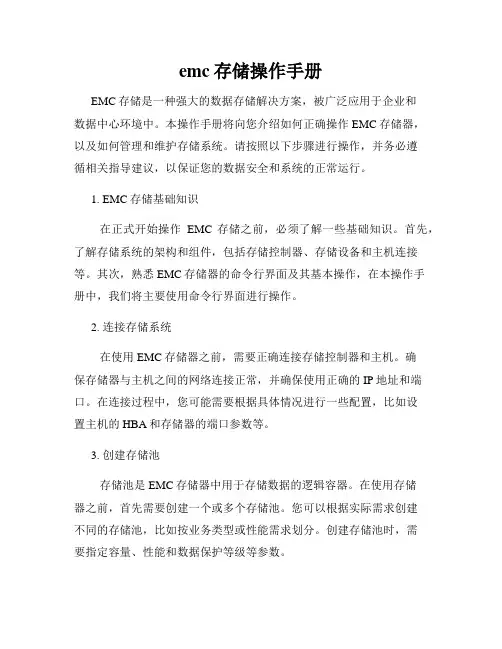
emc存储操作手册EMC存储是一种强大的数据存储解决方案,被广泛应用于企业和数据中心环境中。
本操作手册将向您介绍如何正确操作EMC存储器,以及如何管理和维护存储系统。
请按照以下步骤进行操作,并务必遵循相关指导建议,以保证您的数据安全和系统的正常运行。
1. EMC存储基础知识在正式开始操作EMC存储之前,必须了解一些基础知识。
首先,了解存储系统的架构和组件,包括存储控制器、存储设备和主机连接等。
其次,熟悉EMC存储器的命令行界面及其基本操作,在本操作手册中,我们将主要使用命令行界面进行操作。
2. 连接存储系统在使用EMC存储器之前,需要正确连接存储控制器和主机。
确保存储器与主机之间的网络连接正常,并确保使用正确的IP地址和端口。
在连接过程中,您可能需要根据具体情况进行一些配置,比如设置主机的HBA和存储器的端口参数等。
3. 创建存储池存储池是EMC存储器中用于存储数据的逻辑容器。
在使用存储器之前,首先需要创建一个或多个存储池。
您可以根据实际需求创建不同的存储池,比如按业务类型或性能需求划分。
创建存储池时,需要指定容量、性能和数据保护等级等参数。
4. 创建逻辑单元逻辑单元是存储池中的逻辑分区,用于存储和管理数据。
在创建逻辑单元之前,需要确定逻辑单元的容量大小和访问控制策略。
在创建逻辑单元时,还可以设置一些其他属性,比如快照和克隆等。
5. 主机连接在将存储器与主机连接之前,需要确保主机操作系统已经安装了正确的驱动程序,并配置了适当的主机连接。
将主机与存储器连接后,还需要在主机上执行一些必要的配置,比如扫描存储器逻辑单元和分配逻辑单元给主机等。
6. 数据备份和恢复对于企业来说,数据备份和恢复至关重要。
EMC存储器提供了多种数据保护功能,可以帮助您实现可靠的数据备份和灾难恢复。
在本操作手册中,我们将介绍备份和恢复的基本操作,并提供一些建议和注意事项。
7. 性能优化和故障排除当存储系统出现性能问题或故障时,需要及时进行优化和排除。
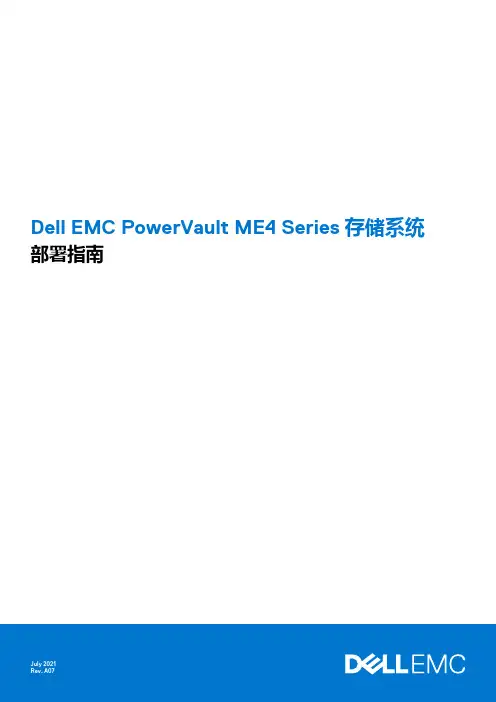
Dell EMC PowerVault ME4 Series存储系统部署指南注意、小心和警告:“注意”表示帮助您更好地使用该产品的重要信息。
:“小心”表示可能会损坏硬件或导致数据丢失,并告诉您如何避免此类问题。
:“警告”表示可能会导致财产损失、人身伤害甚至死亡。
© 2018 – 2021 Dell Inc. 或其子公司。
保留所有权利。
Dell、EMC 和其他商标是 Dell Inc. 或其附属机构的商标。
其他商标可能是其各自所有者的商标。
章 1: 开始之前 (6)打开机柜的包装 (6)安全守则 (7)安全处理 (7)安全操作 (8)电器安全 (8)机架系统安全预防措施 (8)安装核对表 (9)计划安装 (9)准备安装 (10)准备站点和主机服务器 (10)必需工具 (10)机架式安装要求 (10)磁盘驱动器模块 (11)2U 机箱中的驱动器托架模块 (11)驱动器状态指示灯 (12)空白驱动器托架模块 (12)5U 机柜中的 DDIC (12)使用 DDIC 填充盘位 (13)章 2: 将机柜安装到机架中 (15)机架式导轨套件 (15)安装 2U 机柜 (15)安装 2U 机柜前挡板 (16)安装 5U84 机柜 (16)连接可选的扩展机柜 (17)扩展机柜的电缆要求 (18)章 3: 连接管理网络 (20)章 4: 通过线缆将主机服务器连接到存储系统 (21)布线注意事项 (21)将机柜连接到主机 (21)CNC 技术 (21)光纤通道协议 (22)iSCSI 协议 (22)SAS 协议 (23)主机连接 (24)16 Gb 光纤通道主机连接 (24)10 GbE iSCSI 主机连接 (24)10Gbase-T 主机连接 (24)12 Gb HD mini-SAS 主机连接 (24)连接直连配置 (24)单控制器模块配置 (25)目录3章 5: 连接电源电缆并启动存储系统 (29)电源电缆连接 (29)章 6: 执行系统和存储设置 (31)记录存储系统信息 (31)使用指导式设置 (31)Web 浏览器要求和设置 (31)访问 PowerVault Manager (31)Update firmware(更新固件) (32)使用 PowerVault Manager Welcome 面板中的指导式设置 (32)章 7: 执行主机设置 (40)主机系统要求 (40)关于多路径配置 (40)Windows 主机 (40)配置具有 FC HBA 的 Windows 主机 (40)配置具有 iSCSI 网络适配器的 Windows 主机 (42)配置具有 SAS HBA 的 Windows 主机 (45)Linux 主机 (47)配置具有 FC HBA 的 Linux 主机 (47)配置具有 iSCSI 网络适配器的 Linux 主机 (48)适用于 Linux 的 SAS 主机服务器配置 (51)VMware ESXi 主机 (53)适用于 VMware ESXi 的光纤通道主机服务器配置 (53)适用于 VMware ESXi 的 iSCSI 主机服务器配置 (55)适用于 VMware ESXi 的 SAS 主机服务器配置 (57)Citrix XenServer 主机 (59)适用于 Citrix XenServer 的光纤通道主机服务器配置 (59)适用于 Citrix XenServer 的 iSCSI 主机服务器配置 (61)适用于 Citrix XenServer 的 SAS 主机服务器配置 (64)章 8: 故障排除和解决问题 (66)找到服务标签 (66)操作员 (Ops) 面板 LED (66)2U 机柜 Ops 面板 (66)5U 机柜 Ops 面板 (67)初始启动问题 (68)2U 机柜 LED (70)5U 机柜 LED (72)模块 LED (74)2U 机柜故障排除 (75)5U 机柜故障排除 (77)故障隔离方法 (77)执行基本步骤的可用选项 (78)执行基本步骤 (78)如果机柜未初始化 (79)更正机柜 ID (79)4目录处理硬件故障 (80)附录 A: 复制布线 (83)将两个存储系统连接到复制卷 (83)主机端口和复制 (83)复制布线示例 (84)用于复制的单控制器模块配置 (84)配置双控制器模块以用于复制 (84)隔离复制故障 (87)复制设置的诊断步骤 (88)附录 B: 用于 FC/iSCSI 端口的 SFP+ 收发器 (90)附录 C: 系统信息工作表 (92)附录 D: 使用 CLI 端口和串行线缆设置网络端口 IP 地址 (95)Mini-USB 设备连接 (97)Microsoft Windows 驱动程序 (98)Linux 驱动程序 (99)目录5开始之前本文档介绍 Dell EMC PowerVault ME4 Series 存储系统的初始硬件设置。
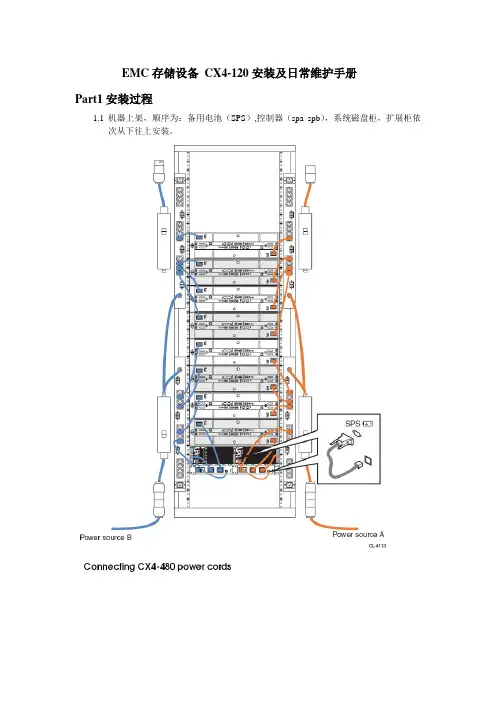
EMC存储设备CX4-120安装及日常维护手册Part1安装过程1.1机器上架,顺序为:备用电池(SPS),控制器(spa spb),系统磁盘柜,扩展柜依次从下往上安装。
1.2 登陆管理界面环境要求:登陆机器需事先安装好JA V A工具,推荐1.5.0版本及以上方法:将本机ip配成跟阵列控制器同一网段后,在浏览器中直接输入已连接阵列控制器的IP,如spa的ip 192.168.37.40(另一个192.168.37.41),用户名:admin 密码:password展开阵列及属性项如下图:2. 2 创建raid组(本存储采用raid5,有热备)右击Raid Group选择Create Raid Group.选择要添加的磁盘创建hotspare(热备盘),具体过程如下。
单击”OK”按钮。
绑定LUN右击Raid Group,选择bind lun,填上lunID,大小以及归属控制器创建Storage Group右击storage group,选create storage group加入LUN将要加入组的主机移至右边,按APLLYPart2 日常维护1.登陆管理界面:直接输入阵列的其中一个ip,如spa的ip 192.168.37.40,用户名admin,密码:password 正常状态如下图所示:若有错误,会有“F”标志出现在存储的最上一级目录,逐级追踪到出错目录,据此可以找到系统故障位置。
向EMC的800-819-0009电话报修时,需要提供存储CK号,在控制器前面板左侧位置,另外还有报错的具体位置的PN号,SN号。
2.阵列刷新:登陆管理界面后,右键CK号,选update now即可3.查看路径状况:右键选connectivity status 即可看到连接到阵列的链路。
4.日常在机房巡视时,正常情况下阵列的前后面板的所有指示灯都应该是绿灯或者蓝灯,不应该有黄灯或橙色灯的出现,该情况出现时,应及时登陆到管理界面察看报错情况,能解决这解决,不能解决就拨打80-819-0009电话报修。
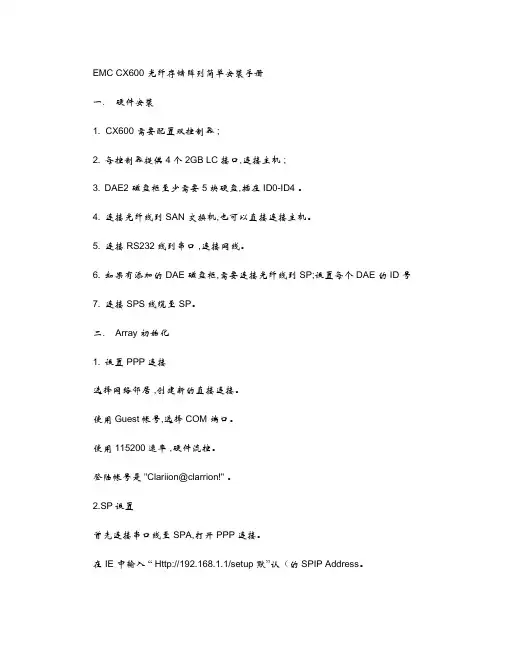
EMC CX600 光纤存储阵列简单安装手册一.硬件安装1. CX600 需要配置双控制器;2. 每控制器提供4个2GB LC接口,连接主机;3. DAE2 磁盘柜至少需要5块硬盘,插在ID0-ID4 。
4. 连接光纤线到SAN 交换机,也可以直接连接主机。
5. 连接RS232线到串口,连接网线。
6. 如果有添加的DAE 磁盘柜,需要连接光纤线到SP;设置每个DAE 的ID 号7. 连接SPS线缆至SP。
二.Array 初始化1. 设置PPP连接选择网络邻居,创建新的直接连接。
使用Guest帐号,选择COM 端口。
使用115200速率,硬件流控。
登陆帐号是"Clariion@clarrion!" 。
2.SP设置首先连接串口线至SPA,打开PPP连接。
在IE 中输入“ Http://192.168.1.1/setup 默”认(的SPIP Address。
修改SP 的IP Address,Hostname,Subnet Mask重; 要的Peer Ip Address(SPB的IP Address;默认的端口号。
然后选择“ Apply Settings ”;重SP启A。
连接串口线到SPB,打开PPP连接。
在IE 中输入“ Http://192.168.1.1/setup 默”认(的SPIP Address。
修改SP 的IP Address,Hostname,Subnet Mask重; 要的Peer Ip Address(SPA的IP Address;默认的端口号。
然后选择“ Apply Settings ”;重SP启B。
连接串口线至SPA,打开PPP连接。
在IE中输入“Http://192.168.1.1/setup选择“”R,estart Managerment Serve确r 认”重, 启“CIMOM”。
3.Service UI可以使用Service UI连接,在“Management UI目”录下查找“index.html文”件,然后执行。
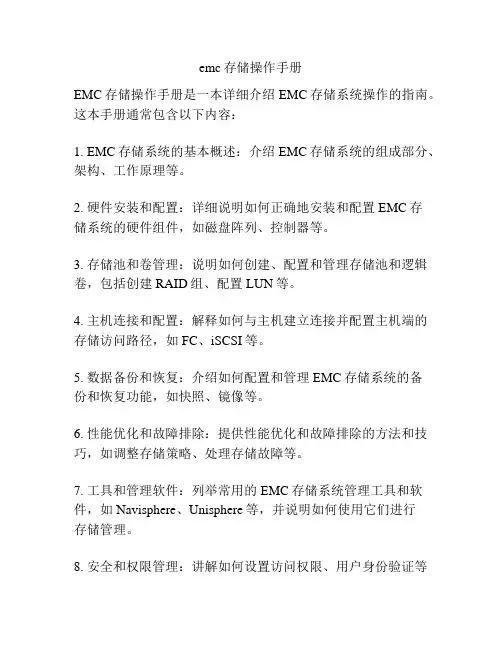
emc存储操作手册
EMC存储操作手册是一本详细介绍EMC存储系统操作的指南。
这本手册通常包含以下内容:
1. EMC存储系统的基本概述:介绍EMC存储系统的组成部分、架构、工作原理等。
2. 硬件安装和配置:详细说明如何正确地安装和配置EMC存
储系统的硬件组件,如磁盘阵列、控制器等。
3. 存储池和卷管理:说明如何创建、配置和管理存储池和逻辑卷,包括创建RAID组、配置LUN等。
4. 主机连接和配置:解释如何与主机建立连接并配置主机端的存储访问路径,如FC、iSCSI等。
5. 数据备份和恢复:介绍如何配置和管理EMC存储系统的备
份和恢复功能,如快照、镜像等。
6. 性能优化和故障排除:提供性能优化和故障排除的方法和技巧,如调整存储策略、处理存储故障等。
7. 工具和管理软件:列举常用的EMC存储系统管理工具和软件,如Navisphere、Unisphere等,并说明如何使用它们进行
存储管理。
8. 安全和权限管理:讲解如何设置访问权限、用户身份验证等
安全措施,以保护存储系统中的数据安全。
9. 最佳实践和建议:提供一些EMC存储系统的最佳实践和使用建议,以帮助用户更好地使用和管理存储系统。
EMC存储操作手册是用户在使用EMC存储系统时的重要参考资料,可以帮助用户了解和掌握存储系统的操作技巧和管理方法,提高存储系统的性能和可靠性。
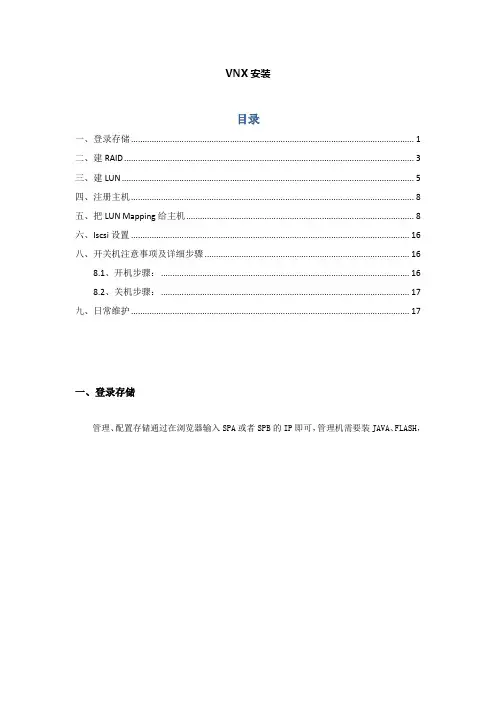
VNX安装目录一、登录存储 (1)二、建RAID (3)三、建LUN (5)四、注册主机 (8)五、把LUN Mapping给主机 (8)六、Iscsi设置 (16)八、开关机注意事项及详细步骤 (16)8.1、开机步骤: (16)8.2、关机步骤: (17)九、日常维护 (17)一、登录存储管理、配置存储通过在浏览器输入SPA或者SPB的IP即可,管理机需要装JAVA、FLASH,下图是登录存储后的界面,在Dashboard左侧下拉框选择相对应的存储。
查看系统属性:在右侧System Management下,点Systems Properties,可以查看软件版本,缓存等信息。
二、建RAID在Storage下,点Storage pools,如下图,选择Pools右边的RAID Groups,再点Create如上图,Storage Pool ID设为10,RAID TYPE为RAID5,选择Manual,点击Select 选中你所需要创建RAID的盘,点击向右的箭头,再点OK,依次创建所有的RAID。
建好之后可以查看你所创建的RAID,选中所创建的RAID,点Properties可查看属性三、建LUN在你所创建好的RAID上建LUN,右键单击RAID,选Create LUN设置LUN ID,User Capacity设为你想要大小(此处是MAX,就是整个RAID建一个LUN),后面可为GB/MB等,下面可以给LUN取名字,点击Advanced,将Default Owner指定给一个SP,建议平均分配给SPA和SPB,点击Yes点击OK四、注册主机如果是VMware的话,会自动注册,可跳过这一步。
在Hosts下,在右侧Host Management下,在右侧Host Management下点Connectivity Status在弹出的对话框中,选中路径,点下方Edit,如果是新主机第一次注册,可以配置New Host,分别配置主机名、IP,initiator type和Failover (4)如果是一台主机下的路径,点exiting host,再点下面Browse Host,选择对应的Host即可。
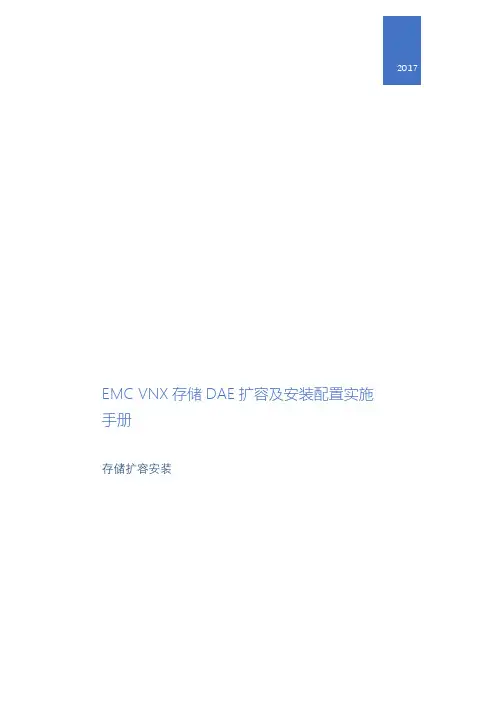
2017EMC VNX存储DAE扩容及安装配置实施手册存储扩容安装目录文档介绍: (3)1、扩容前准备 (3)1.1存储介绍 (3)1.2扩容工具准备 (3)1.3注意事项 (3)1.4物理连接 (4)2、增加DAE实施过程 (5)2.1操作步骤 (5)3、存储配置操作步骤 (13)3.1登入Unisphere管理软件 (13)3.2创建RAID Group (14)3.3创建LUN (15)3.4注册主机 (17)3.5创建存储组 (19)3.6映射LUN给主机 (20)3.7检查主机系统,验证存储LUN是否正常分配给主机 (21)注意事项:本报告中的观点和决定都不代表任何官方立场。
它仅用于交流技术信息。
本文中所有内容均仅供参考。
文档介绍:本文详细介绍VNX1代产品的DAE扩容方式,大部分均适用于CX和VNX2系统,但可能有部分地方不通,对于其他产品的DAE扩容仅做参考。
本文也会详细操作步骤介绍VNX DAE扩展柜如何通过USM(Unisphere Service Manager)扩容添加,还会详细操作步骤介绍VNX如何创建RAID、LUN、注册主机、映射LUN给主机使用。
1、扩容前准备1.1存储介绍下表是不同VNX型号的最大支持DAE数目,在扩容前,请检查。
如果超过系统最大支持磁盘熟或者DAE数,系统是无法识别出新加入的DAE。
1.2扩容工具准备DAE的扩容需要使用EMC的USM(Unisphere Service Manager)工具,该工具是基于Windows的工具。
1.3注意事项◼在开始扩容之前,不要接通DAE的电源,需按照USM(Unisphere Service Manager)工具中的流程来接通电源。
提前接通电源会出现很多不可预知的错误。
◼防静电,一定要注意防静电事宜,佩戴防静电手环或者其他防静电措施。
◼在移动磁盘时,避免用手直接接触电路部分。
◼如果有磁盘故障,不要将故障磁盘拔出DAE,一定要等到有新盘做更换在做拔出操作。
EMC存储系统安装配置手册EMC存储系统安装配置手册目录第1章概述_________________________________________________________________ 61.1编写目的____________________________________________________________________ __ 6 1.2参考文档____________________________________________________________________ __ 7第2章存储硬件安装_________________________________________________________ 82.1EMC CX3中端磁盘阵列安装配置________________________________________________ 8第3章存储软件安装配置_____________________________________________________ 93.1整体说明____________________________________________________________________ __ 93.2IBM AIX平台软件安装__________________________________________________________ 93.2.1IBM pSeries 安装需求____________________________________________________________ 93.2.2ODM安装____________________________________________________________________ ___ 113.2.3PowerPath的安装_______________________________________________________________ 163.2.3.1PowerPath5.0.0安装需求_______________________________________________________ 163.2.3.2PowerPath5.0.0安装流程_______________________________________________________ 163.2.4Navisphere Agent/Cli的安装_____________________________________________________ 193.2.4.1安装需求____________________________________________________________________ 193.2.4.2安装流程____________________________________________________________________ 193.2.5HACMP相关设置________________________________________________________________ 233.2.5.1提示:____________________________________________________________________ __ 233.2.5.2Set emcpowerreset in HACMP_________________________________________________ 233.2.5.3Add “cfgscsi_id” to HACMP(for CX3) ___________________________________________ 233.2.6常用命令____________________________________________________________________ ____ 253.2.7IBM AIX主机识别PowerPath管理的设备___________________________________________ 263.3Redhat Linux平台软件安装____________________________________________________ 273.3.1PowerPath安装_________________________________________________________________ 273.3.1.1安装需求____________________________________________________________________ 273.3.1.2安装流程____________________________________________________________________ 283.3.2Navisphere Agent/Cli安装_______________________________________________________ 283.3.2.1安装需求____________________________________________________________________ 283.3.2.2安装流程____________________________________________________________________ 293.3.3Linux主机识别PowerPath管理的设备_____________________________________________ 293.4Windows2003平台软件安装___________________________________________________ 303.4.1PowerPath安装_________________________________________________________________ 303.4.1.1安装需求____________________________________________________________________ 303.4.1.2安装流程____________________________________________________________________ 303.4.2Navisphere Agent/Cli安装_______________________________________________________ 383.4.2.1安装需求____________________________________________________________________ 383.4.2.2安装流程____________________________________________________________________ 383.4.3Windows主机识别PowerPath管理的设备_________________________________________ 47 3.5HP-UX平台软件安装__________________________________________________________ 493.5.1PowerPath的安装_______________________________________________________________ 493.5.1.1PowerPath5.0.1安装需求_______________________________________________________ 493.5.1.2PowerPath5.0.0安装流程_______________________________________________________ 50 3.5.2Navisphere Agent/Cli的安装_____________________________________________________ 543.5.2.1安装需求____________________________________________________________________ 543.5.2.2安装流程____________________________________________________________________ 54 3.5.3HPUX基本连接和认盘操作________________________________________________________ 56 3.5.4HP-UX主机识别PowerPath管理的设备____________________________________________ 583.6在HPUX和MCSG中使用认到的磁盘___________________________________________ 59 3.6.1单机环境下使用到的磁盘__________________________________________________________593.6.2在MC/SG中使用认到的盘,并在其它主机上IMPORT VG________________________________ 613.7PP在HPUX平台使用Clariion磁盘创建LVM注意事项:_________________________ 62 3.7.1设置PV TIMEOUT值为180 _______________________________________________________ 62 3.7.2设置LV参数BBR为NONE _______________________________________________________ 62 3.7.3LV Striping____________________________________________________________ _________ 623.8CX3Storage Group配置______________________________________________________ 63 第1章概述1.1 编写目的本文档描述了EMC CX3中端磁盘阵列、Brocade 48000光纤交换机的硬件安装及配置流程;IBM AIX、HP-UX、Linux、Windows 等相关操作系统连接EMC磁盘阵列时主机端软件的安装以及配置流程。
EMC系统操作手册EMC光纤交换机、磁盘阵列操作手册设备型号:DS_300B&EMC CX-4 240承建单位:宁夏希望信息产业有限公司监理单位:深圳市东方天成管理顾问有限公司建设单位:宁夏医科大学附属医院编写日期:二零一零年一月目录1.1 EMC DS_300B_A (3)1.2 定义zone (4)2.1 EMC DS_300B_B (7)2.2 定义zone (8)3.1 EMC B300_B 配置信息 (11)4.1 EMC CX-4 240 配置信息 (16)4.2 初始化阵列系统 (16)4.3 阵列的设置 (20)4.4 主机软件安装和配置 (29)5.1 端口对照表 (34)1.1 EMC DS_300B_A在浏览器的地址栏里输入EMC DS_300B的默认ip地址10.77.77.77,用户名admin,密码password,定义本机的管理地址为10.0.11.63,管理机器名称为DS_300B_A,定义完毕后信息如下根据Manufacturer serial number ALJ0634E06B;Supplier serial number BRCALJ0634E06B;上网注册得到的License ID,激活8-15端口。
由图中可以看出,前面16个端口为深灰色可用状态。
1.2 定义zone定义zone,在zone admin 界面下定义Zone1,根据DS_300B_A端口对照表,将交换机的0,1,2端口加入到zone1当中,然后保存启动zone1,配置信息如下将交换机的0,1,3端口加入到zone2当中,然后保存启动zone2将交换机的0,1,4端口加入到zone3当中,然后保存启动zone3。
在交换机名称定义里,填入DS_300B_A,交换机信息如下修改交换机的默认管理地址为10.0.11.63,网关定义为10.0.11.1,以方便在网络中进行管理。
交换机许可信息如下,由下图可以看出总共激活16个端口。
emc存储操作手册EMC存储操作手册EMC存储是一种用于数据存储和管理的先进技术。
本篇文章将为您提供一份简明的EMC存储操作手册,旨在帮助您了解EMC存储系统的基本操作和使用技巧。
请按照以下内容进行操作。
第一步:EMC存储的基本介绍EMC存储是一种高性能、高可用性的存储设备,广泛应用于企业级数据中心。
它具有可扩展性强、可靠性高、易于管理等优点。
在使用EMC存储之前,我们需要了解一些基本概念。
1. 存储池存储池是EMC存储系统中的一种逻辑存储单元,它由多个磁盘组成。
在创建存储池时,需要选择适当的存储级别和RAID级别以满足数据的安全性和性能需求。
2. 存储组存储组是一组关联的存储池。
在创建存储组时,我们可以选择将不同的硬盘池合并到同一个存储组中,以提高存储资源的利用率。
3. LUN(逻辑单元)LUN是EMC存储中一段逻辑空间,可以被主机应用程序访问。
在创建LUN时,我们可以选择容量大小、数据保护级别等。
第二步:EMC存储的基本操作在了解了基本概念之后,我们可以开始进行EMC存储的基本操作。
以下是一些常用操作:1. 创建存储池首先,登录EMC存储管理界面,选择“存储池管理”选项。
然后,点击“创建存储池”按钮,在弹出的对话框中填写相关信息,如存储级别、RAID级别等。
最后,点击“确定”按钮完成存储池的创建。
2. 创建存储组在存储池创建完成后,我们可以继续创建存储组。
选择“存储组管理”选项,点击“创建存储组”按钮,在弹出的对话框中选择相关存储池,并填写其他必要信息。
完成后,点击“确定”按钮。
3. 创建LUN通过上述步骤创建完存储组后,我们可以创建LUN。
选择“LUN管理”选项,点击“创建LU N”按钮,在弹出的对话框中选择存储组,并填写其他必要信息,如容量大小、数据保护级别等。
最后,点击“确定”按钮。
第三步:EMC存储的高级操作除了基本操作之外,EMC存储还提供了一些高级功能,以满足更复杂的存储需求。
1. 快照EMC存储支持快照功能,可以实现对LUN或文件系统的快速备份与恢复。
E M C存储系统项目实施技术文档目录第一章存储系统总体概述 (3)1.1本项目EMC存储系统架构 (3)1.2主机信息 (3)1.3管理信息 (3)1.4VNXE3100存储卷基本规划 (4)第二章磁盘阵列的安装 (5)2.1磁盘阵列的初始化安装 (5)2.2配置磁盘阵列 (7)第三章日常管理和维护 (26)第四章EMC报修流程 (29)第一章 存储系统总体概述1.1 本项目 EMC 存储系统架构系统环境描述:1台WIN2003 通过ISCSI 的方式连接存储,分配的空间分别 为2T+1.9T 拓扑图如下:1.2 主机信息主机名 服务器类型 OS 及版本 数据库及其版本 光纤卡型号Host01 IBM x3650 Win2003 网卡:172.16.10.2001.3 管理信息系统Ip 地址 用户名 密码备注 VNXE 3100 管理IP地址192.168.20.200 255.255.255.0超级用户业务数据IP 地址eth2/eth3172.16.30.110 Iscsi serverDNS/NTP192.168.0.2021.4 VNXE3100存储卷基本规划Host Name Connected to RAIDTypeRAIDGroup#Drive Modules*LUN#LUNSizeSPAssignedStripeElemSizeconnection typeStorageGroupHost01 RAID5 0 0_0_0-0_0_4 1 1900GB SPA 128 Iscsi Host01 RAID5 0 0_0_5-0_0_9 2 2000GB SPA 128 IscisHS 0 0_0_10 3HotspaceSPA -第二章磁盘阵列的安装2.1 磁盘阵列的初始化安装1、我们通过VNXe-Connection-Utility软件(到EMC powerlink网站下载)来对vnxe 3100进行初始化配置,初始化不需要重启,时间大约在15分钟左右。
1CLARiiON初级安装使用Navisphere Storage System Initialization Wizard初始化第一次安装时需要使用Navisphere Storage System Initialization Wizard工具。
打开该工具。
接受License Agreement后点击Next继续点击Next系统将扫描存在的存储系统选择需要配置的存储系统,然后输入SP A和SP B的IP地址创建用户名和密码,默认用户名:admin 密码:password完成CX3-40的初始化这样CX3-40的初始化就完成了。
下次只需要通过浏览器输入SP的IP地址就可以直接登录。
登陆WEB管理界面:在地址栏输入存储的IP地址,键入用户名和密码(地址默认为10.10.10.198)输入用户名和密码(admin/password)1.1基本配置1.划分Raid Group右击数组,选择“Create RAID Group”可以选择RG的ID号,然后在Disk Selection里选择Manual,然后点击Select,手工指定需要划分的硬盘选择A vailiable Disks里需要的磁盘,划到右侧Selected Disks里点击OK根据提示点击Y es2.创建资料LUN右击数组,选择Bind LUN选择需要bind lun的raid group,这里选择raid group 3为新bind的lun分配一个LUN ID,这里分配LUN 21选择LUN属于哪个SP,这里属于SP B在LUN Size中填入LUN的大小,这里的LUN是10GB,然后点击Apply按照提示点击Y es继续点击OK完成查看LUN 21的属性,看到LUN 21的大小是10GB,Percent Bound是100,说明LUN 21已经Bind完成,可以分配给主机访问使用了3.创建Hot Spare右击准备需要创建的Hot Spare的Raid Group,选择Bind LUN在Raid Type中,选择Hot Spare选项然后分配LUN ID(一盘hotsapre的id分配的大点,以便于和数据lun区分),最后点击Apply 确定。
EMC网络文件存储NAS VG8 安装配置及维护手册2015年8月20日目录前言 (3)一、block部分 (3)1、RAID的建立 (3)2、LUN的建立 (7)3、链路 (9)4、存储组 (10)二、DM端口配置 (12)1、Devices (12)2、Interface (14)三、文件系统配置 (16)1、DM认空间 (16)2、建立文件系统 (17)四、建立NFS (19)1、NFS存储端操作 (19)2、NFS主机端操作 (22)五、建立CIFS (24)1、前期准备工作 (24)2、配置不带域的CIFS (25)3、配置带域的CIFS (32)前言关于NAS的配置,个人感觉可以分为四个部分。
第一是普通的block部分。
第二是DM端口配置。
第三是文件系统配置。
第四是主机端操作配置block是提供一个存储空间(RAID或者POOL),让DM使用。
而DM相当于一个主机,DM认到block提供的空间(Rescan)后,建立成文件系统(film system),然后共享出去(Sharing)。
DM共享文件走数据用的几个网络端口也需要咱们定义类型(Device)与IP(interface)一、block部分1、RAID的建立在登入系统后,左击Storage,然后点击Storage configuration,在点击Storage pool.在RAID选项卡下左击“Create”新建一个RAID组。
在“RAID type”下可以选择RAID类型,然后左击“Manual”然后“Select”可以自定义选择用哪几块盘做RAID组。
在弹出的窗口中,把需要在一起建RAID的盘移到右边,然后点击”OK”,RAID组就建成了。
NAS与普通block建RAID不同的是,每种类型的盘都有自己固定的RAID类型,而且盘的数量也有严格限制。
具体的限制如下图:不按照这个标准建RAID组,在后面DM是无法认到存储空间的。
EMC存储系统安装配置手册目录第1章概述_________________________________________________________________ 61.1编写目的______________________________________________________________________ 6 1.2参考文档______________________________________________________________________ 7第2章存储硬件安装_________________________________________________________ 82.1EMC CX3中端磁盘阵列安装配置________________________________________________ 8第3章存储软件安装配置_____________________________________________________ 93.1整体说明______________________________________________________________________ 93.2IBM AIX平台软件安装__________________________________________________________ 93.2.1IBM pSeries 安装需求____________________________________________________________ 93.2.2ODM安装_______________________________________________________________________ 113.2.3PowerPath的安装 _______________________________________________________________ 163.2.3.1PowerPath5.0.0安装需求_______________________________________________________ 163.2.3.2PowerPath5.0.0安装流程_______________________________________________________ 163.2.4Navisphere Agent/Cli的安装_____________________________________________________ 193.2.4.1安装需求____________________________________________________________________ 193.2.4.2安装流程____________________________________________________________________ 193.2.5HACMP相关设置 ________________________________________________________________ 233.2.5.1提示:______________________________________________________________________ 233.2.5.2Set emcpowerreset in HACMP_________________________________________________ 233.2.5.3Add “cfgscsi_id” to HACMP(for CX3) ___________________________________________ 233.2.6常用命令 ________________________________________________________________________ 253.2.7IBM AIX主机识别PowerPath管理的设备___________________________________________ 263.3Redhat Linux平台软件安装____________________________________________________ 273.3.1PowerPath安装 _________________________________________________________________ 273.3.1.1安装需求____________________________________________________________________ 273.3.1.2安装流程____________________________________________________________________ 283.3.2Navisphere Agent/Cli安装_______________________________________________________ 283.3.2.1安装需求____________________________________________________________________ 283.3.2.2安装流程____________________________________________________________________ 293.3.3Linux主机识别PowerPath管理的设备 _____________________________________________ 293.4Windows2003平台软件安装 ___________________________________________________ 303.4.1PowerPath安装 _________________________________________________________________ 303.4.1.1安装需求____________________________________________________________________ 303.4.1.2安装流程____________________________________________________________________ 303.4.2Navisphere Agent/Cli安装_______________________________________________________ 383.4.2.1安装需求____________________________________________________________________ 383.4.2.2安装流程____________________________________________________________________ 383.4.3Windows主机识别PowerPath管理的设备_________________________________________ 47 3.5HP-UX平台软件安装 __________________________________________________________ 493.5.1PowerPath的安装 _______________________________________________________________ 493.5.1.1PowerPath5.0.1安装需求_______________________________________________________ 493.5.1.2PowerPath5.0.0安装流程_______________________________________________________ 50 3.5.2Navisphere Agent/Cli的安装_____________________________________________________ 543.5.2.1安装需求____________________________________________________________________ 543.5.2.2安装流程____________________________________________________________________ 54 3.5.3HPUX基本连接和认盘操作 ________________________________________________________ 56 3.5.4HP-UX主机识别PowerPath管理的设备 ____________________________________________ 583.6在HPUX和MCSG中使用认到的磁盘 ___________________________________________ 59 3.6.1单机环境下使用到的磁盘 __________________________________________________________ 593.6.2在MC/SG中使用认到的盘,并在其它主机上IMPORT VG________________________________ 613.7PP在HPUX平台使用Clariion磁盘创建LVM注意事项:_________________________ 62 3.7.1设置PV TIMEOUT值为180 _______________________________________________________ 62 3.7.2设置LV参数BBR为NONE _______________________________________________________ 62 3.7.3LV Striping_____________________________________________________________________ 623.8CX3Storage Group配置______________________________________________________ 63第1章概述1.1 编写目的本文档描述了EMC CX3中端磁盘阵列、Brocade 48000光纤交换机的硬件安装及配置流程;IBM AIX、HP-UX、Linux、Windows等相关操作系统连接EMC磁盘阵列时主机端软件的安装以及配置流程。